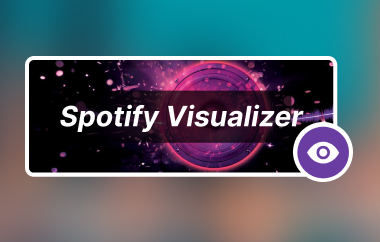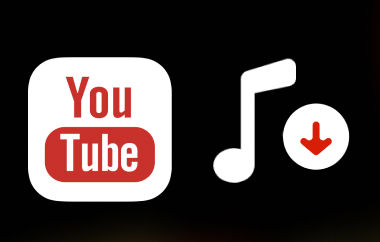좋아하는 SoundCloud 트랙을 비디오로 공유하면 음악을 스타일리시하게 선보일 수 있는 좋은 방법입니다. 변환 SoundCloud에서 MP4로 YouTube, TikTok, Instagram에서 오디오와 영상을 결합할 수 있습니다. 음악 홍보든 창의적인 영상 제작이든, 이 가이드를 활용하면 SoundCloud 음악을 눈길을 사로잡는 MP4 비디오로 빠르고 쉽게 제작할 수 있습니다.
1부. SoundCloud에서 비디오 콘텐츠를 제공하나요?
SoundCloud는 음악가, 아티스트, 팟캐스터들이 온라인 오디오 창작물을 공유할 수 있는 오디오 스트리밍 플랫폼입니다. SoundCloud는 비디오 스트리밍 서비스와 달리 비디오를 업로드, 공유 또는 재생할 수 없습니다. SoundCloud는 오로지 오디오에만 집중합니다.
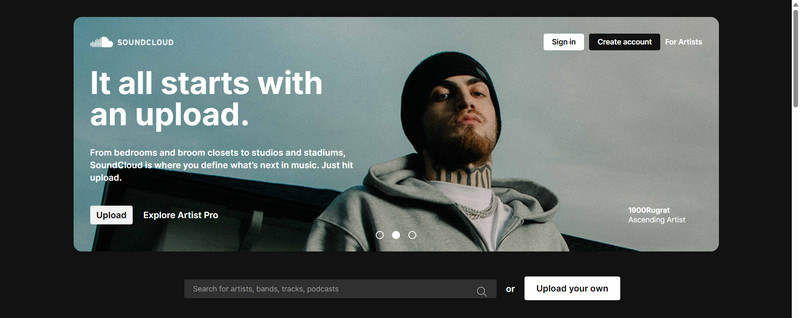
많은 크리에이터들이 오디오 트랙을 더욱 매력적으로 만들고 싶어 하며, 오디오 트랙에 맞는 비디오를 제작하고자 합니다. SoundCloud에는 비디오 기능이 없지만, SoundCloud의 오디오 트랙을 MP4 형식의 비디오로 변환하여 시각적인 소셜 미디어에 활용할 수 있습니다. 그 이유는 다음과 같습니다.
• 비디오 중심 소셜 미디어에서 음악 공유: 아티스트는 SoundCloud 오디오 트랙을 MP4로 인코딩하여 YouTube와 Instagram과 같은 비디오 전용 서비스에 업로드하여 음악을 공유할 수 있습니다.
• 시각적 요소 추가: 아트워크 커버, 모션 그래픽, 애니메이션 파형과 같은 시각적 요소와 오디오를 결합하면 주의와 참여도가 높아집니다.
• 브랜드 홍보: MP4 파일 형식의 비디오 기능을 사용하면 제작자는 비디오에 로고, 텍스트, 가사를 포함하여 전문적인 느낌을 표현할 수 있습니다.
• 더 넓은 청중층 도달 범위: 모든 잠재 청취자가 SoundCloud를 사용하는 것은 아니므로, 오디오 트랙의 비디오를 만들면 다른 플랫폼의 청취자에게 다가가는 데 도움이 됩니다.
2부. SoundCloud를 MP4로 변환하는 방법
도구 1. AVAide 비디오 변환기(최고의 올인원 솔루션)
이제 사용할 수 있습니다 AVAide 비디오 컨버터 SoundCloud 트랙을 MP4 비디오로 만들 수 있습니다! 품질을 유지하면서 오디오나 비디오를 변환, 편집 및 개선할 수 있습니다. SoundCloud 오디오를 다운로드한 후 가져와서 세련된 MP4 비디오를 만들 수 있습니다. 그런 다음 텍스트나 이미지를 추가할 수 있습니다. 간편한 디자인 덕분에 빠르고 전문적인 비디오 제작이 가능합니다.
- SoundCloud 오디오와 비주얼을 사용하여 MV 메이커로 MP4 뮤직 비디오를 만들어 보세요.
- 최대 144 FPS의 고해상도 MP4를 지원하여 원활한 재생이 가능합니다.
- YouTube나 TikTok에서 세련된 영상을 만들기 위해 오디오와 사진 또는 클립을 병합하세요.
- 필터나 오디오를 쉽게 다듬고, 자르고, 향상시키고, 조정하세요.
- GPU 부스트는 완벽한 동기화로 120배 더 빠른 변환을 제공합니다.
먼저, SoundCloud 플랫폼의 다운로드 기능이나 합법적인 다운로더를 사용하여 MP3 또는 WAV 형식의 오디오 파일을 설치하세요. 그런 다음, 다음을 수행하세요.
1 단계AVAide 비디오 변환기 다운로드 및 설치
AVAide Video Converter 공식 사이트를 방문하여 Windows 또는 macOS 설치 프로그램을 다운로드하세요. 제공된 지침에 따라 애플리케이션을 설치하세요.
2 단계MV Maker 도구 실행
도구를 연 후 다음을 클릭하세요. 뮤직비디오 홈 화면의 탭을 클릭하여 뮤직 비디오 제작 과정을 시작하세요.
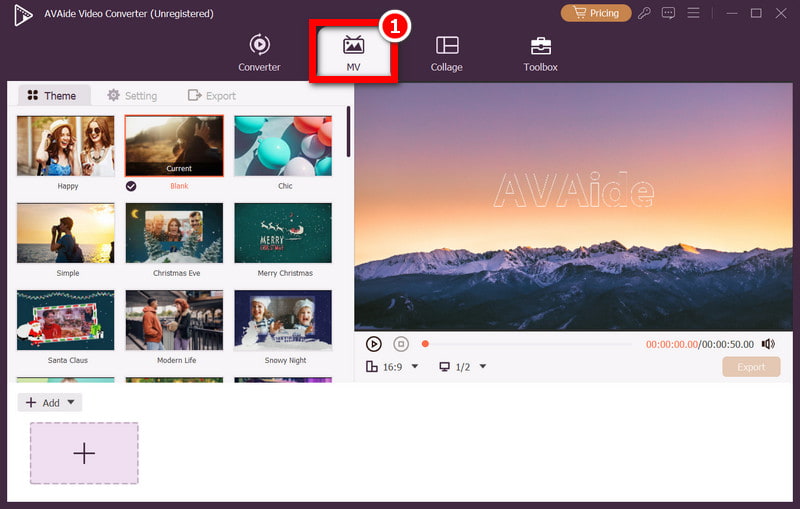
3단계비주얼과 배경 음악 추가
이미지나 비디오 등 시각적 자료를 가져오려면 원하는 시각적 자료를 잘라내고 다음을 클릭합니다. 추가(+) 버튼을 누릅니다. 그런 다음 설정 탭, 확인 배경 음악 클릭 추가(+) SoundCloud MP3를 로드하여 배경음악으로 사용하세요.
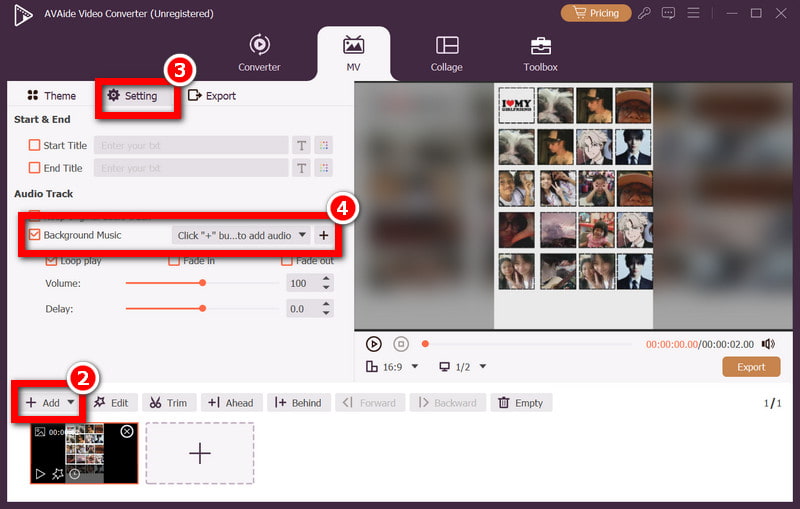
4단계비디오 편집 및 사용자 지정
MP4 크리에이티브 비디오 편집기에서 트리밍, 자르기, 전환, 필터, 텍스트 오버레이를 적용하고 비디오의 미적 요소를 개선하고 사용자 지정할 수도 있습니다.
5단계MP4로 내보내기 및 저장
내보내려면 다음을 클릭하세요. 내 보내다 버튼을 누르고 선택 MP4 아래의 체재을 클릭한 다음 내보내기 시작 비디오를 SoundCloud MP4로 저장하려면 다음과 같이 하십시오. Spotify에서 노래 다운로드 오프라인 청취용.
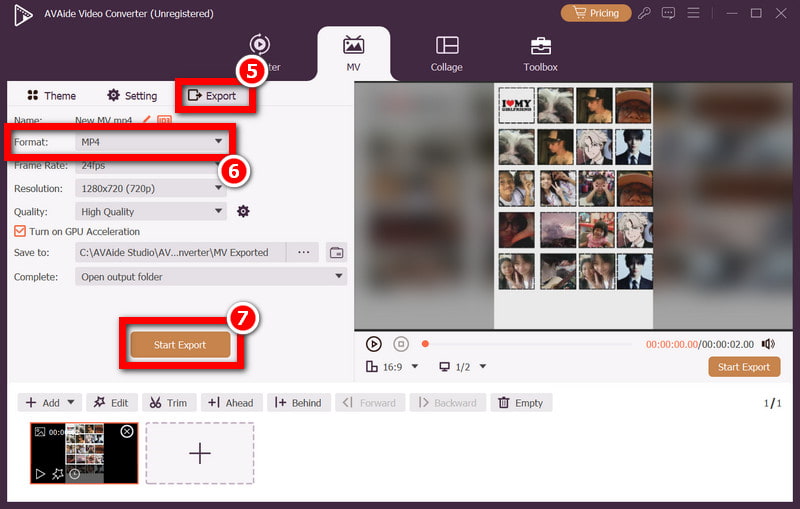
도구 2: 핸드브레이크
Windows, Mac 및 Linux 운영 체제의 경우 무료 오픈 소스 비디오 형식 변환기인 HandBrake를 사용하여 변환하거나 SoundCloud에서 MP3로 SoundCloud 오디오와 정지 이미지를 결합하여 간단한 MP4 비디오를 만들 수도 있습니다. 간단하고 가벼운 솔루션을 찾는 사람에게 유용합니다.
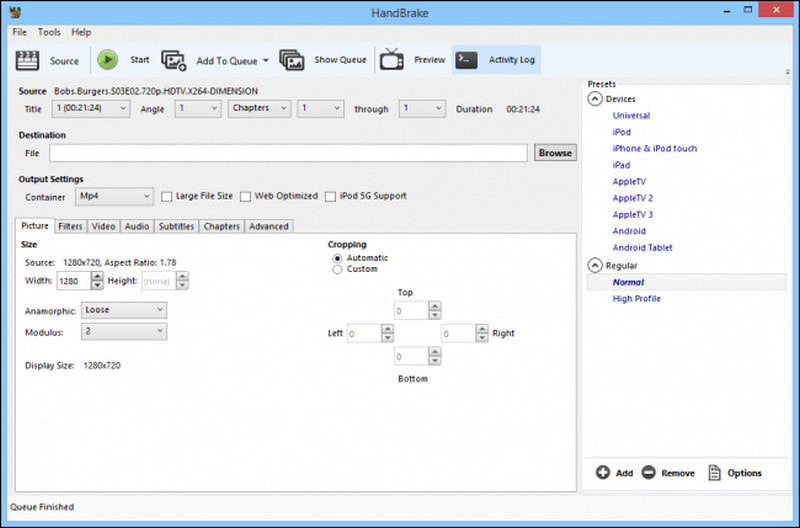
1 단계시스템에 HandBrake를 설치하세요.
2 단계SoundCloud 오디오와 정적 이미지를 병합하여 간단한 비디오 파일을 만듭니다(기본 비디오 편집기나 이미지-비디오 변환기를 사용하여 오디오 + 이미지 > 비디오 파일을 만들 수 있습니다).
3단계생성된 비디오 파일을 HandBrake에서 엽니다.
4단계세트 MP4 출력 형식으로 해상도(소스가 허용하는 경우 1080p 이상)와 기타 옵션을 원하는 대로 선택하세요.
5단계MP4 비디오를 변환하고 저장하려면 다음을 클릭하세요. 인코딩 시작 (또는 비슷한 버튼).
3부. SoundCloud 노래를 MP4 형식으로 녹음하기
AVAide 스크린 레코더 좋아하는 SoundCloud 트랙을 앨범 아트와 파형 애니메이션 비주얼을 포함한 MP4 비디오로 변환하는 데 이상적입니다. 오디오와 비디오를 완벽하게 녹음하므로 음악 애호가, 콘텐츠 제작자, 일반 가정 사용자, 그리고 어떤 목적으로든 전문가 수준의 오디오 및 비디오 콘텐츠를 제작해야 하는 모든 사람에게 필수품입니다.
- SoundCloud 노래와 영상을 최대 1080p 이상의 Full HD 화질로 녹화하세요.
- 지연이나 왜곡 없이 시스템 오디오와 마이크 사운드를 모두 캡처합니다.
- 앨범 아트나 파형 애니메이션을 포함하도록 녹음 영역을 사용자 정의합니다.
- 내장된 편집 도구를 사용하면 녹음 내용을 즉시 다듬고, 주석을 달고, 향상시킬 수 있습니다.
- 최종 비디오를 MP4, MOV, AVI 또는 GIF 형식으로 내보내 손쉽게 공유하고 재생할 수 있습니다.
시작하기 전에 컴퓨터에서 SoundCloud를 열고 녹음할 노래를 대기열에 넣으세요. 그런 다음 다음의 간단한 단계를 따르세요.
1 단계AVAide 스크린 레코더 다운로드 및 설치
Windows 또는 macOS용 AVAide Screen Recorder를 다운로드하려면 AVAide 공식 웹사이트를 방문하세요. 다운로드가 완료되면 설치하세요.
2 단계비디오 녹화 도구 실행
오디오와 비디오를 녹음하려면 애플리케이션을 열고 선택하세요. 스크린 레코더 옵션에서.
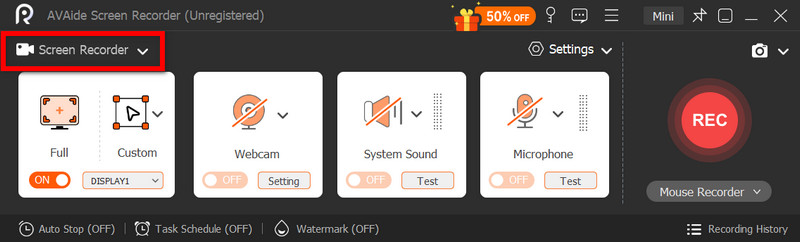
3단계녹음 영역을 선택하세요
고르다 전체 화면 또는 관습 SoundCloud 플레이어, 앨범 아트워크 또는 시각화 도구를 사용하여 해당 지역을 캡처합니다.
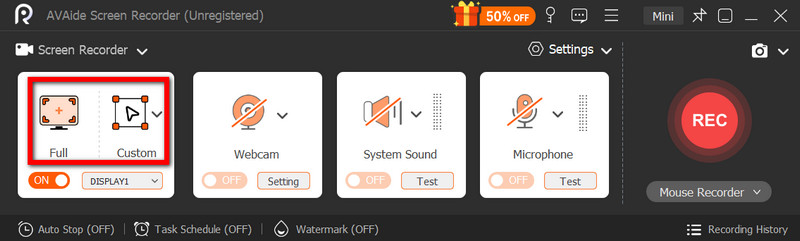
4단계시스템 사운드 활성화
할 수 있게 하다 시스템 사운드 SoundCloud 오디오를 녹음합니다. 마이크를 켜서 음성이나 해설을 녹음할 수도 있습니다.
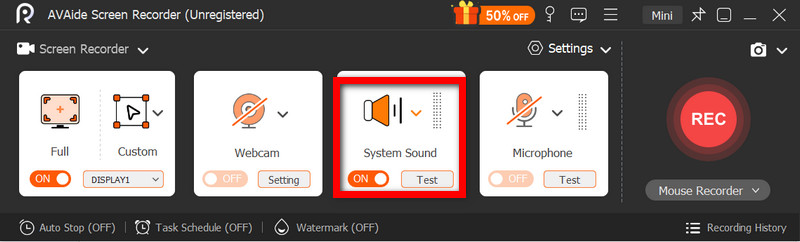
5단계녹음 시작
녹음을 시작하려면 다음을 선택하세요. 녹음 SoundCloud 노래를 재생하세요. AVAide는 재생 중에 오디오와 비디오를 완벽하게 캡처합니다.
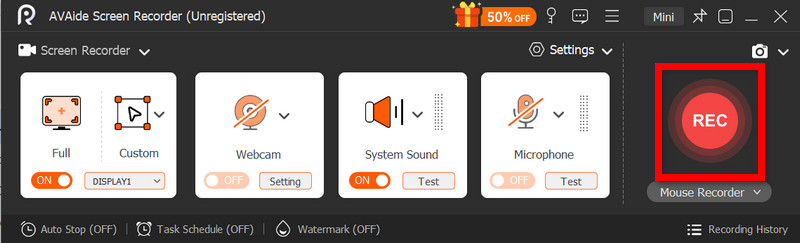
6단계녹음 중지 및 저장
완료되면 클릭하세요 중지 파일을 미리 봅니다. 원하지 않는 부분을 잘라내고, 내보내기 형식으로 MP4를 선택한 후, 수입 단추.
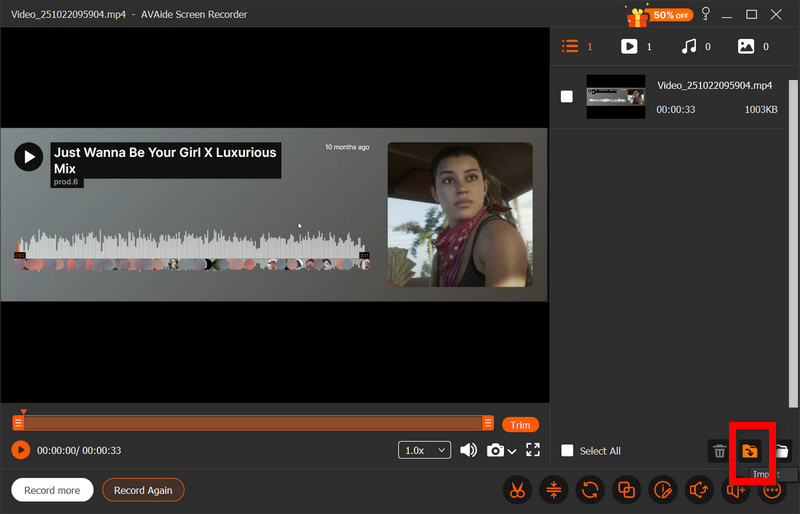
4부. SoundCloud to MP4 관련 FAQ
무료 SoundCloud 변환기가 있나요?
네, 무료 SoundCloud 변환기가 많이 있습니다. 하지만 SoundCloud를 MP4 비디오로 변환하려면 먼저 오디오를 가져온 후 AVAide Video Converter에 이미지나 비디오를 추가하여 MP4 파일을 만들어야 합니다.
비디오에 SoundCloud 노래를 넣으려면 어떻게 해야 하나요?
AI 영상 제작 도구를 사용할 수 있습니다. 해당 도구에 SoundCloud 링크를 붙여넣어 바로 영상을 제작할 수 있습니다. 오디오를 먼저 저장한 후 기존 영상에 추가할 수도 있습니다.
SoundCloud를 MP3로 변환하는 것은 합법적인가요?
업로더가 다운로드를 허용한 경우, SoundCloud 노래를 MP3 파일로 다운로드하는 것은 합법적입니다. 노래를 다운로드할 수 없는 경우, AVAide Screen Recorder를 사용하여 오디오를 녹음할 수 있습니다.
에게 SoundCloud 비디오를 MP4로 다운로드 시선을 사로잡는 비주얼로 음악에 생동감을 불어넣는 것입니다. AVAide를 사용하여 영화 같은 영상을 제작하든, HandBrake를 사용하여 간단한 터치로 작업하든, 오디오를 MP4로 변환하면 트랙을 더욱 공유하기 쉽고 역동적으로 만들 수 있습니다. 좋아하는 SoundCloud 사운드를 눈에 띄는 멋진 비디오로 만들어 보세요.
무손실 품질의 변환을 위해 350개 이상의 형식을 지원하는 완벽한 비디오 도구 상자입니다.



 안전한 다운로드
안전한 다운로드